?Adobe InDesign設置網(wǎng)格的教程
時間:2023-05-10 11:52:22作者:極光下載站人氣:571
Adobe
indesign作為一款專業(yè)的桌面出版軟件,可以用來設計出版物或是設置頁面布局等,總之這款桌面出版軟件中的功能是很強大的,可以幫助用戶簡單快速制作出自己需要的出版物,當用戶在使用Adobe
InDesign軟件,可以根據(jù)自己的需求在頁面上設置網(wǎng)格,但是用戶不知道怎么來操作實現(xiàn),便問到Adobe
InDesign如何在畫板中創(chuàng)建網(wǎng)格的問題,這個問題其實很好解決,用戶直接在軟件的工具欄中找到網(wǎng)格工具,可以設置出水平網(wǎng)格以及垂直網(wǎng)格,用戶按需選擇網(wǎng)格工具即可,接著還可以在屬性窗口中來設置網(wǎng)格的行和欄、對齊方式或是對齊等格式,那么接下來就讓小編來向大家分享一下Adobe
InDesign設置網(wǎng)格的方法步驟吧,希望用戶能夠喜歡。
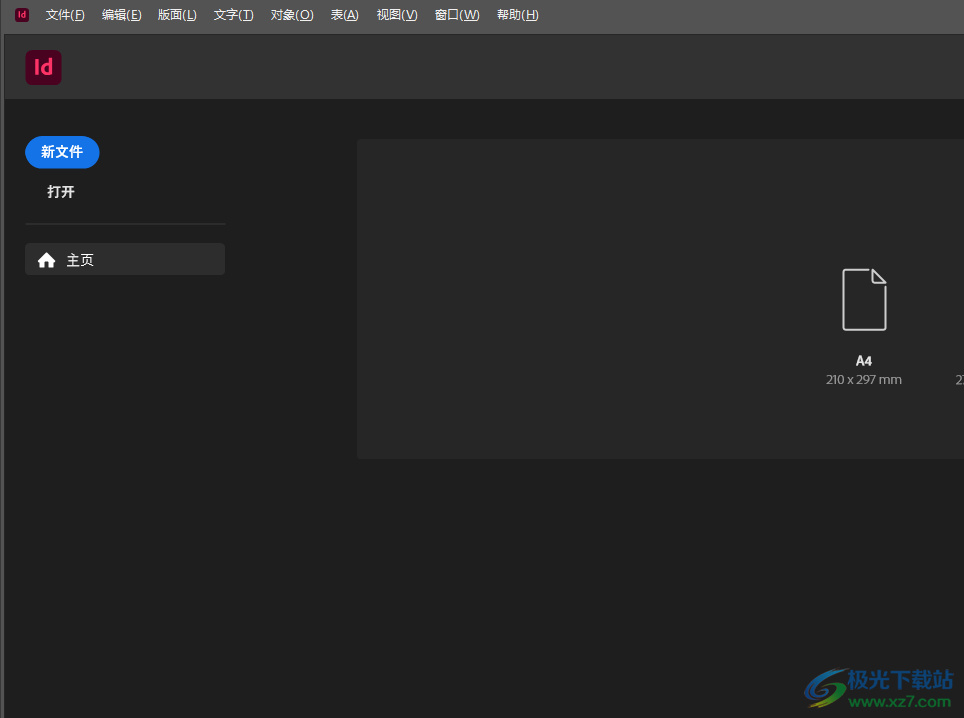
方法步驟
1.用戶在電腦桌面上打開Adobe InDesign軟件,并在首頁上點擊畫布類型
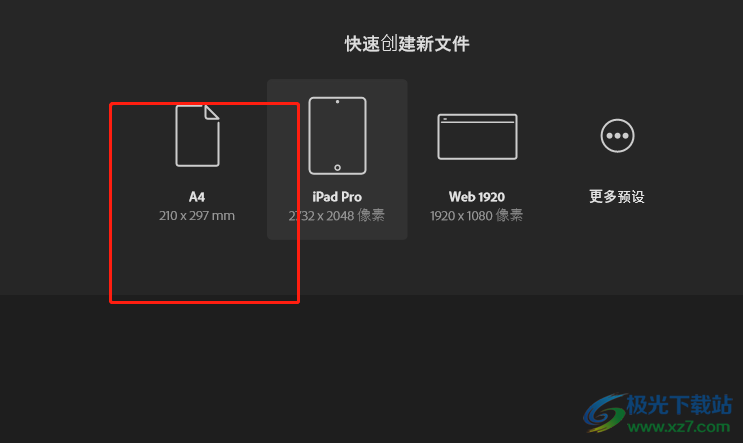
2.接著會彈出創(chuàng)建邊距和分欄窗口,用戶在設置好邊距和分欄后按下創(chuàng)建按鈕
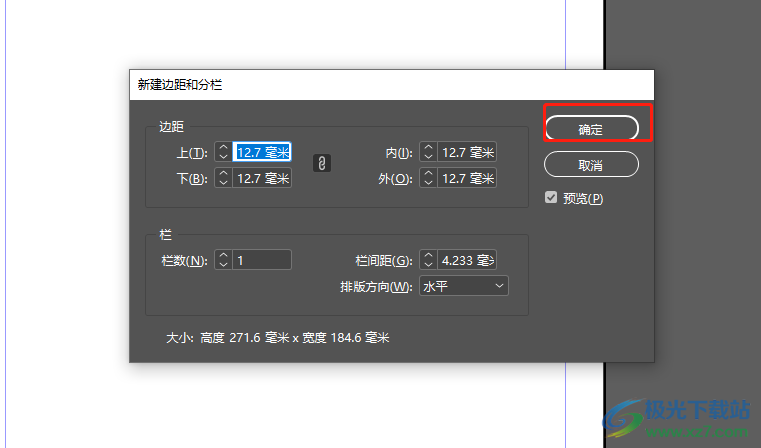
3.這時在編輯頁面的左側(cè)工具欄中,用戶可以看到有水平網(wǎng)格工具和垂直網(wǎng)格工具
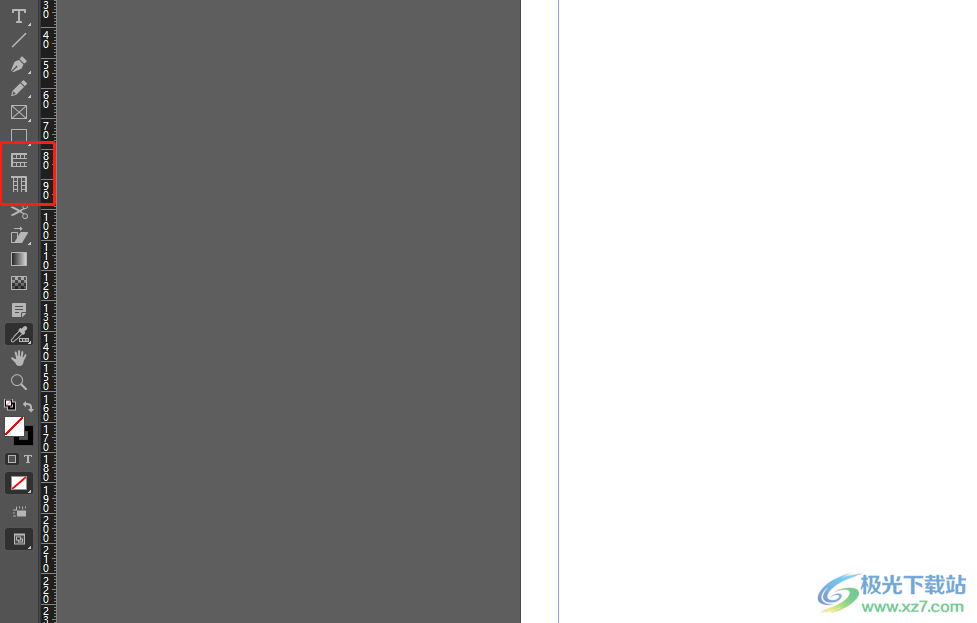
4.若是點擊水平網(wǎng)格工具,用戶直接在頁面上按住鼠標左鍵來繪制網(wǎng)格,效果如圖所示
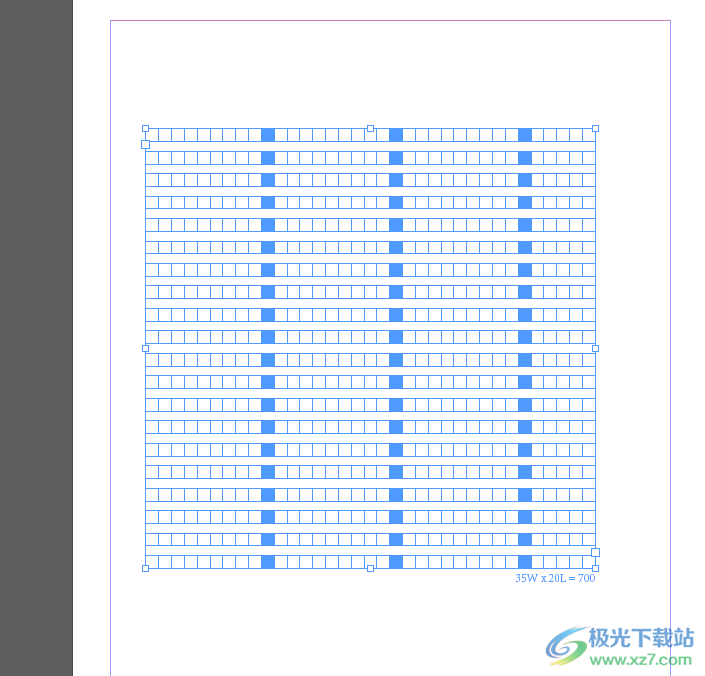
5.若是選擇垂直網(wǎng)格工具,用戶按住鼠標左鍵在頁面上繪制出垂直分布的網(wǎng)格
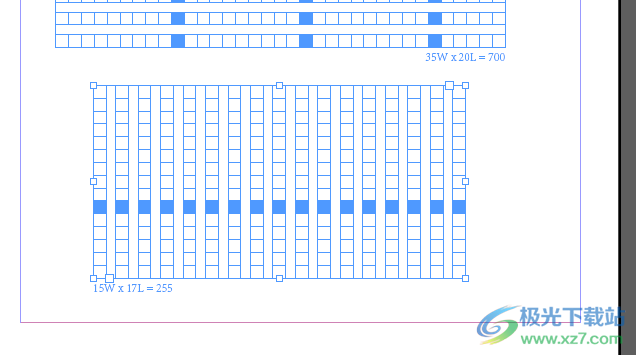
6.繪制完成后,用戶直接在右側(cè)的屬性窗口中找到自己需要的行和欄、網(wǎng)格屬性或是對齊方式選項等
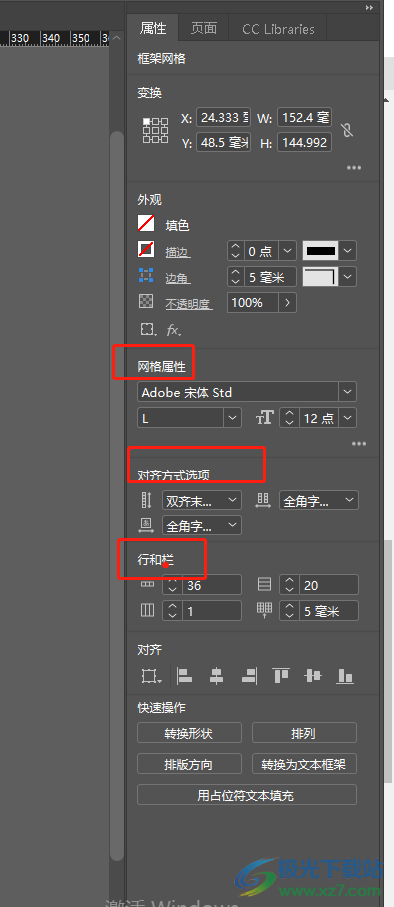
以上就是小編對用戶提出問題整理出來的方法步驟,用戶從中知道了大致的操作過程為新建畫布——點擊水平網(wǎng)格工具或是垂直網(wǎng)格工具——在頁面上進行繪制——屬性窗口中設置網(wǎng)格樣式這幾步,方法簡單易懂,因此感興趣的用戶快來看看小編整理出來的教程吧。

大小:1.18 GB版本:v18.2.1.455 環(huán)境:WinXP, Win7, Win8, Win10, WinAll
- 進入下載
相關(guān)推薦
相關(guān)下載
熱門閱覽
- 1百度網(wǎng)盤分享密碼暴力破解方法,怎么破解百度網(wǎng)盤加密鏈接
- 2keyshot6破解安裝步驟-keyshot6破解安裝教程
- 3apktool手機版使用教程-apktool使用方法
- 4mac版steam怎么設置中文 steam mac版設置中文教程
- 5抖音推薦怎么設置頁面?抖音推薦界面重新設置教程
- 6電腦怎么開啟VT 如何開啟VT的詳細教程!
- 7掌上英雄聯(lián)盟怎么注銷賬號?掌上英雄聯(lián)盟怎么退出登錄
- 8rar文件怎么打開?如何打開rar格式文件
- 9掌上wegame怎么查別人戰(zhàn)績?掌上wegame怎么看別人英雄聯(lián)盟戰(zhàn)績
- 10qq郵箱格式怎么寫?qq郵箱格式是什么樣的以及注冊英文郵箱的方法
- 11怎么安裝會聲會影x7?會聲會影x7安裝教程
- 12Word文檔中輕松實現(xiàn)兩行對齊?word文檔兩行文字怎么對齊?
網(wǎng)友評論